Em um computador, simplificadamente falando, temos alguns componentes principais: o hardware (parte física) e o software (parte lógica). Se aumentarmos a escala de complexidade um pouco, os computadores precisam de algo entre o hardware e o software. Um programa que permite o software usar o hardware corretamente, e este meio termo é chamados de Drivers.
Muitas vezes, os sistemas operacionais modernos, já instalam alguns drivers na sua própria instalação para facilitar a vida dos usuários e técnicos, mas alguns drivers ainda não se instalam automaticamente. O motivo é simples: o desenvolvedor do S.O. não implementou este driver na instalação, o que faz com que tenhamos que fazer nos mesmos.
Embora possa parecer extremamente difícil de se fazer, a verdade é que este procedimento é muito fácil de se fazer. A única dificuldade que EU encontro é quando estou procurando o driver para algum hardware mais antigo, ou estou usando um S.O. mais antigo com um hardware particularmente novo, ou seja, a maior dificuldade é encontrar o driver correto na internet quando o seu desenvolvedor não o fornece (mais...).
O procedimento que vou demonstrar aqui foi direcionado ao Windows 7 uma vez que o seu sucessor (Windows 10) deixou seu processo mais automatizado e abrangeu uma maior gama de drivers, mas exatamente da mesma maneira que foi feita para um, pode ser feita para o outro (inclusive, pode ser usado também para o Windows 98, 2000, ME, XP, Vista, 8.1 e todos os que conheço, onde no máximo o caminho de cada configuração pode ser um pouco diferente, mas o procedimento é o mesmo).
Existem duas maneiras de se instalar os drivers. A primeira envolve procurar o driver pela internet e depois instala-lo, e a segunda podemos deixar o próprio Windows procurar pela internet e instalar sozinho, mas esta nem sempre funciona.
Começando pela primeira, como exemplo usarei um notebook Asus, então se o seu computador é de outra marca, entre no site do seu fabricante para download, e se é um desktop entre no site do fabricante da sua placa mãe (ou placa de vídeo, de som, de rede e etc.). No site procure por “Suporte” e/ou “Download de drivers”.
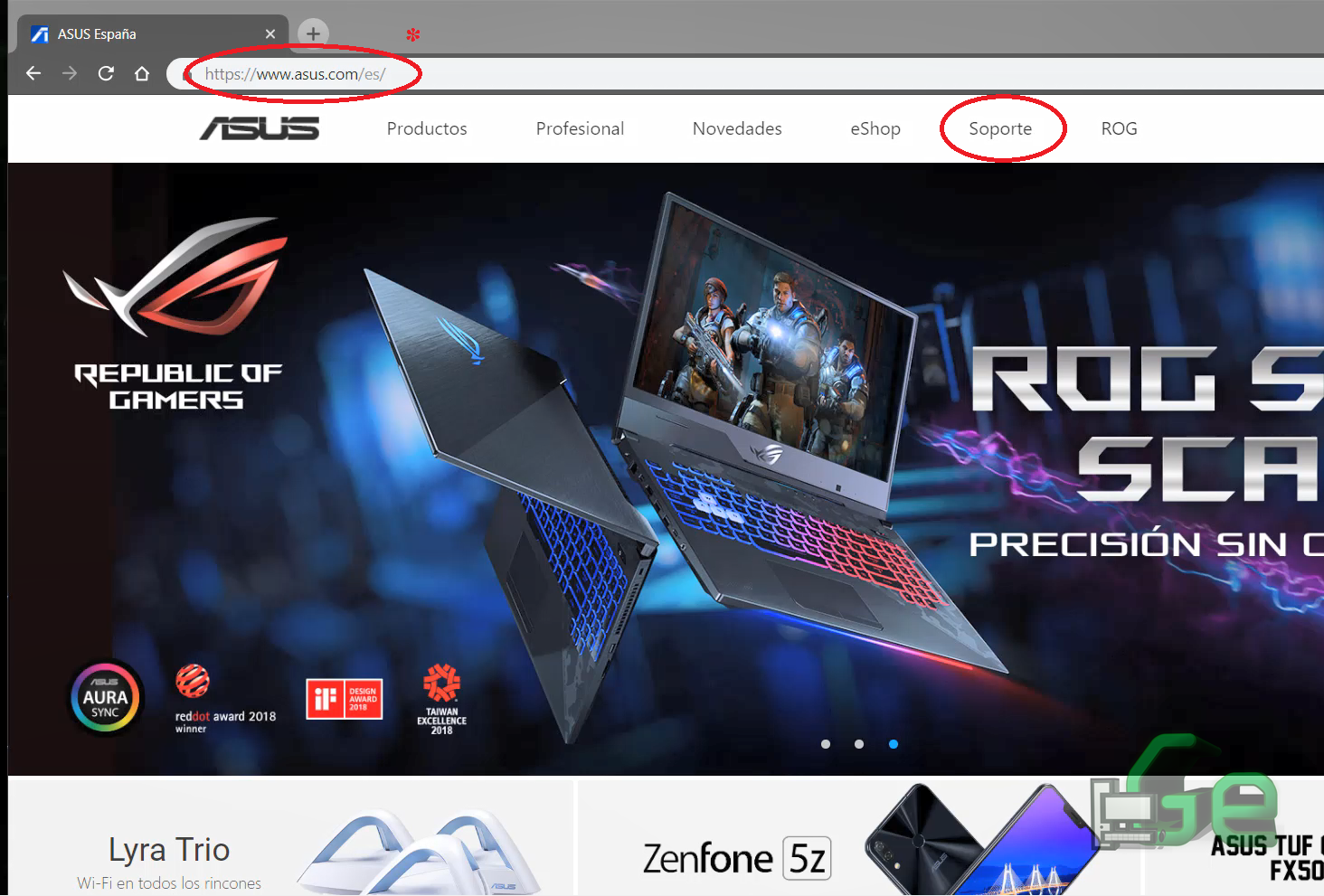
A maneira mais fácil neste ponto é procurar pelo modelo especifico do nosso hardware. Se for notebook, o modelo deve estar em baixo na etiqueta, e se for placa mãe, deve estar escrito na superfície da mesma.
Preenchemos o formulário de modelo para download.
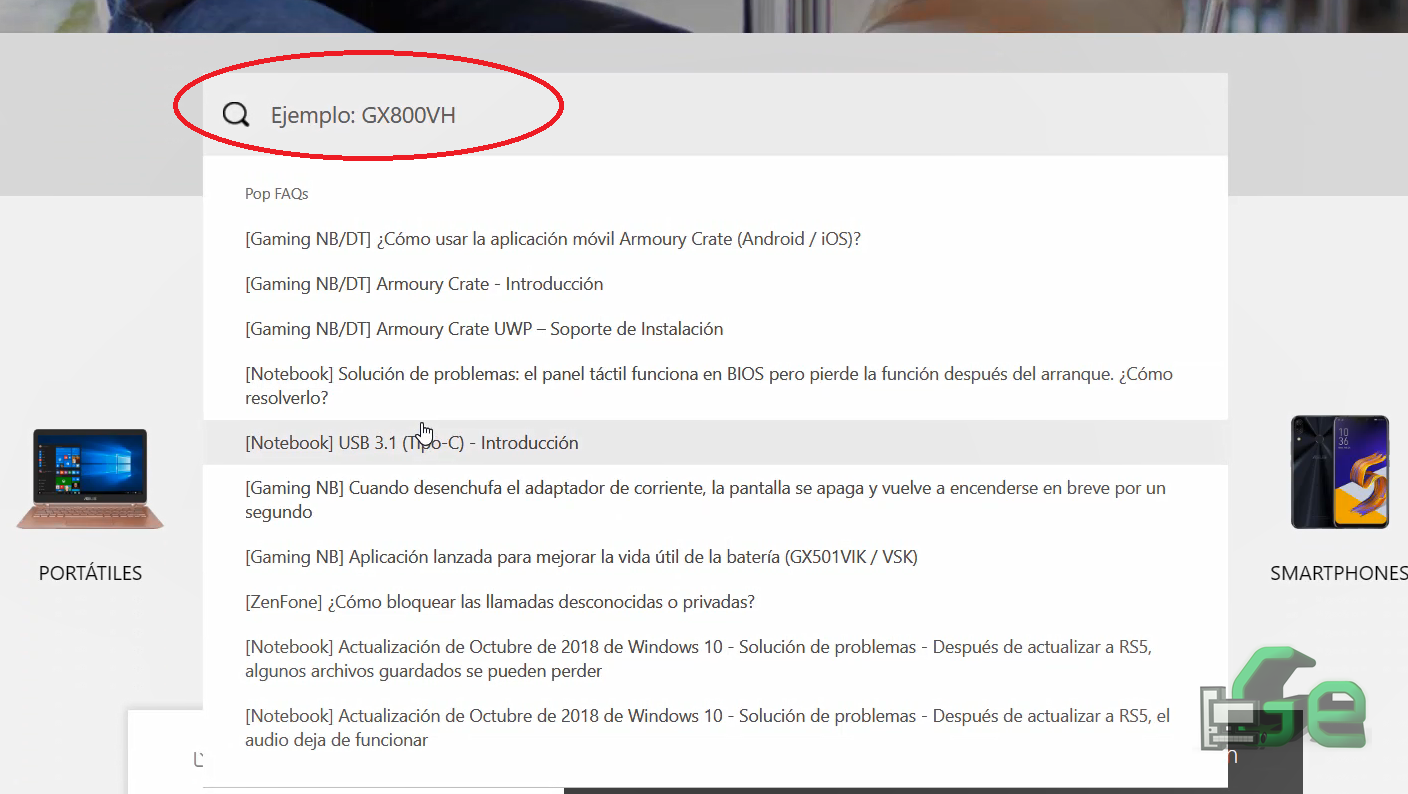
Quando estivermos já na página de documentação do nosso modelo de hardware, vamos a aba de “Drivers e Utilidades” (ignore minha página em espanhol, o site seleciona automaticamente o idioma de acordo com a nossa região).
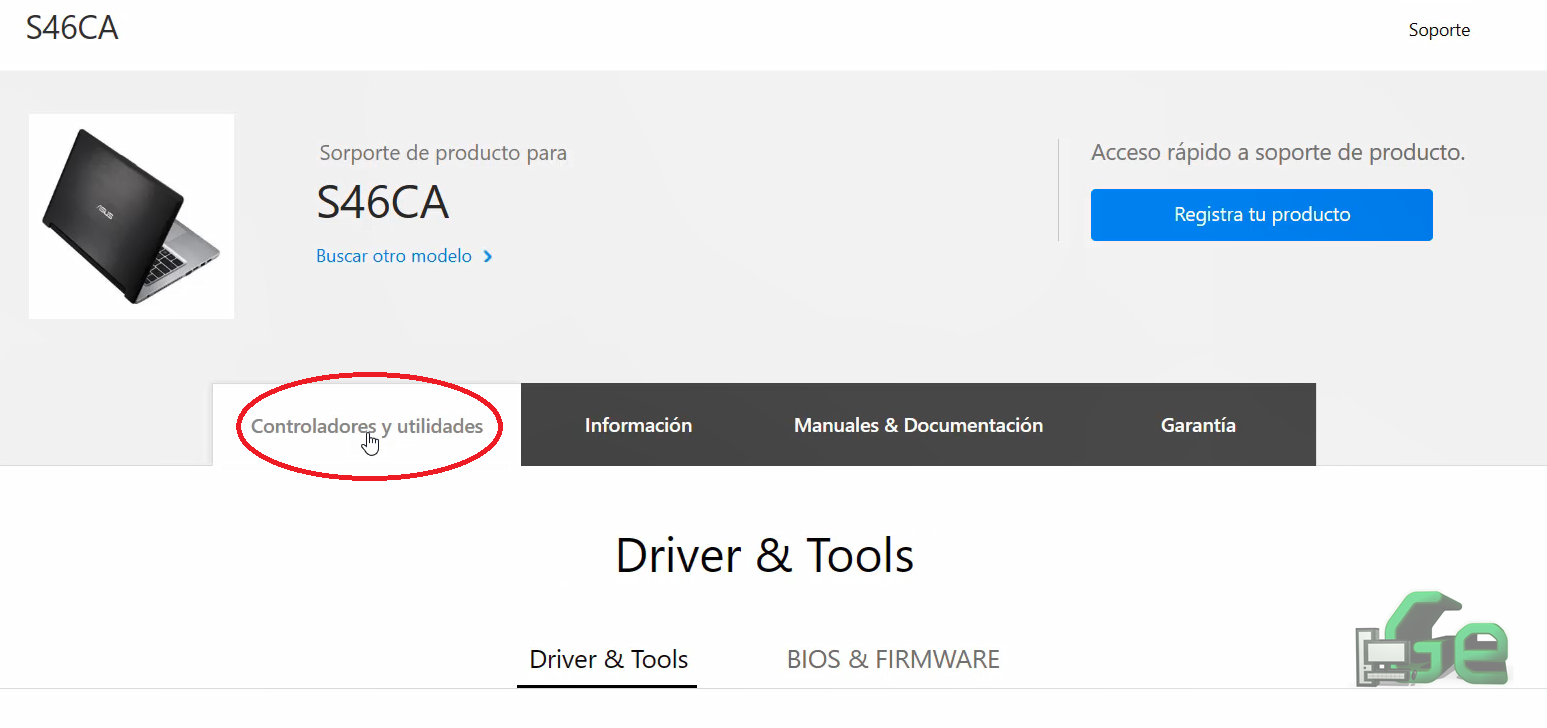
Logo teremos nossa lista sistemas operacionais e suas versões. Selecionamos a opção correta de acordo com o nosso caso (isso pode variar de acordo com o S.O. que foi instalado no equipamento).
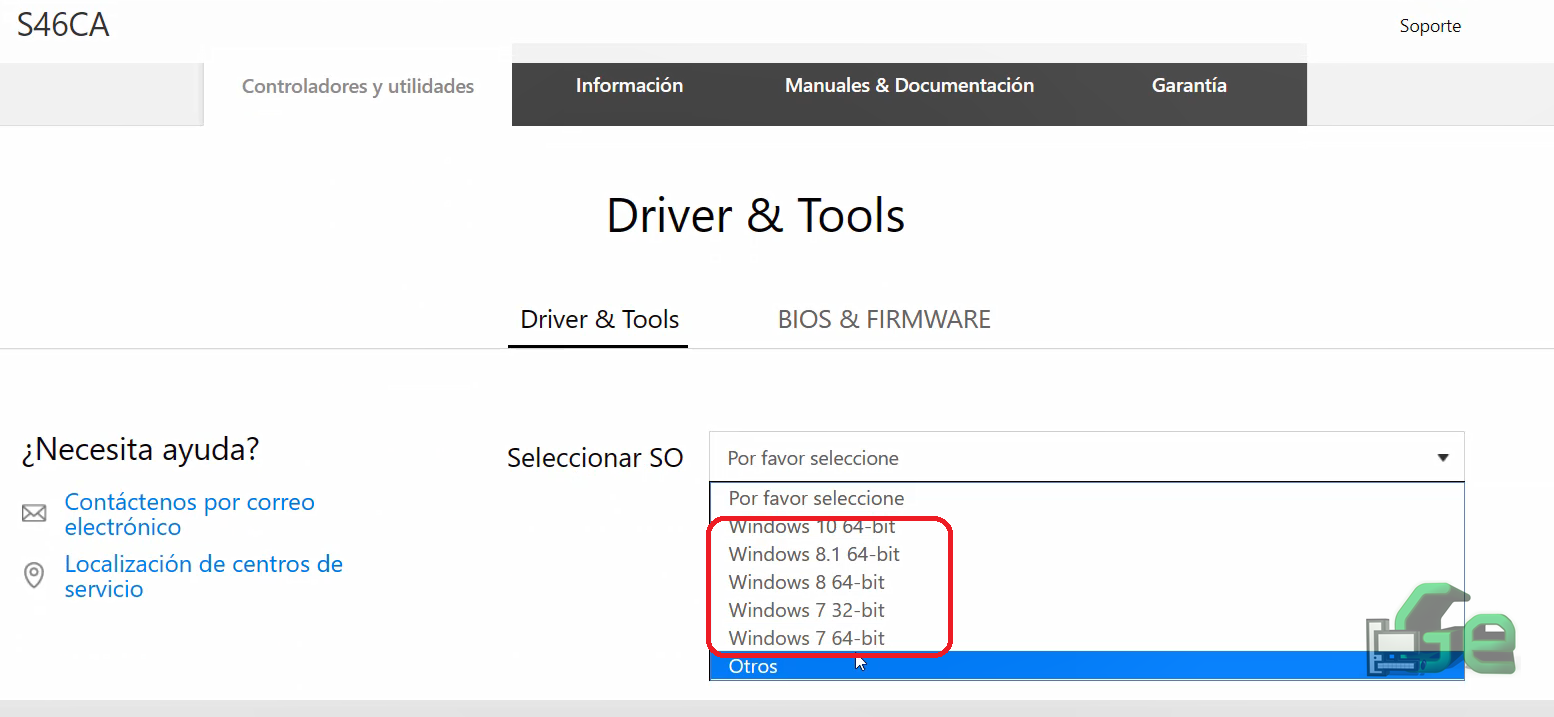
Para saber qual é a versão do seu sistema operacional, abra um navegador do explorer e clique com o botão direito do mouse em “Meu computador”, depois em “Propriedades”.
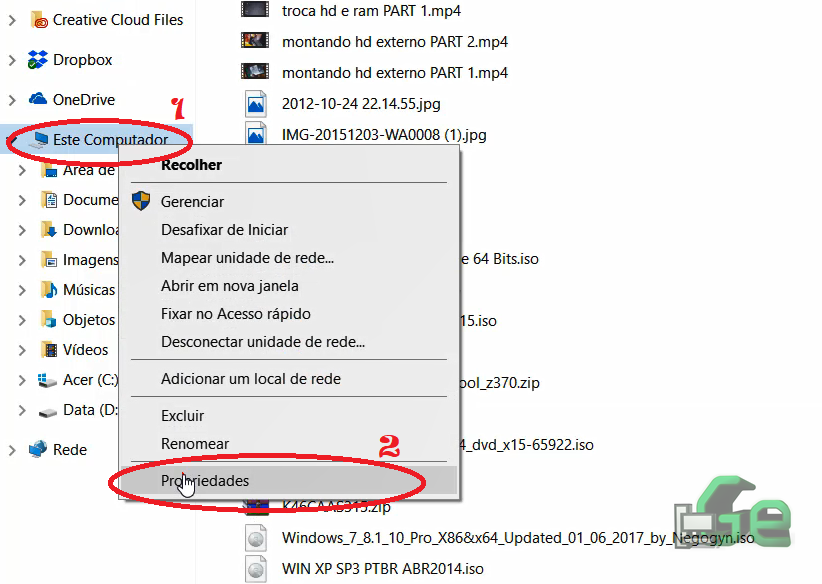
Logo terá as informações.
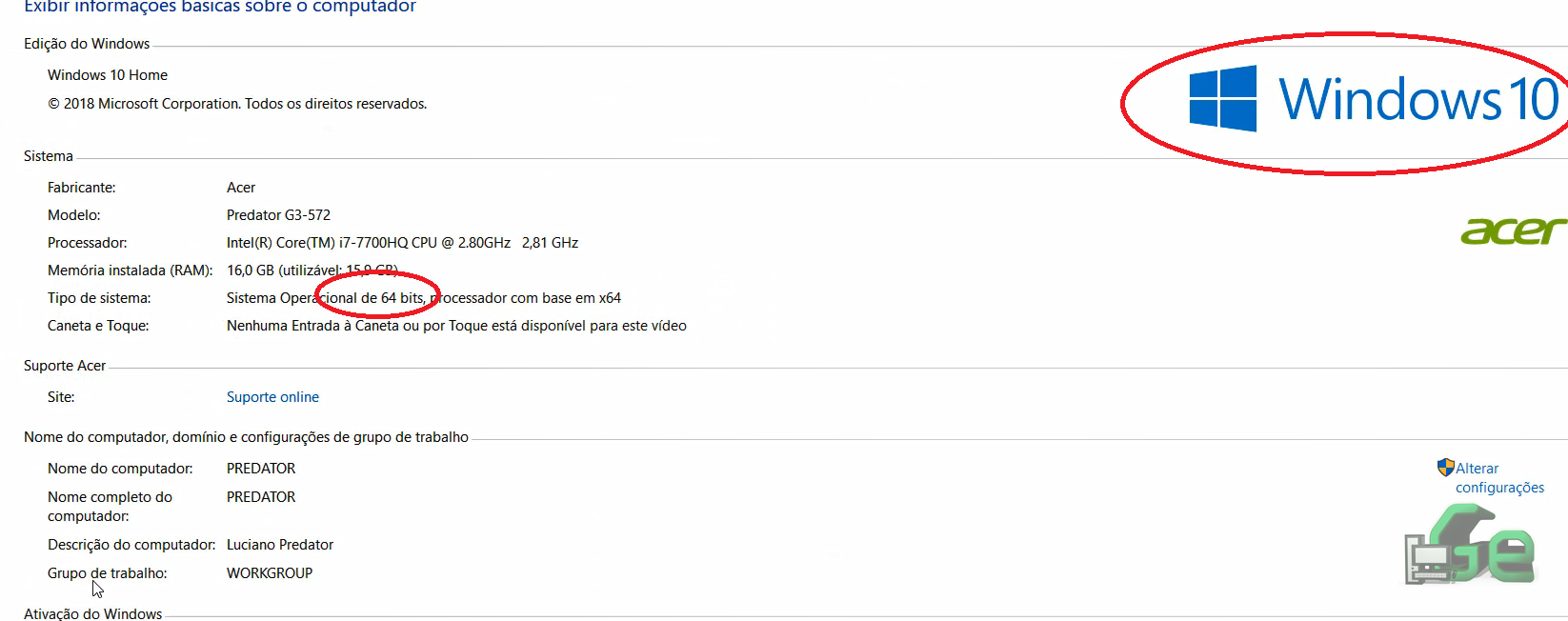
Quando selecionarmos o S.O. teremos nossa lista de drivers disponíveis para download.
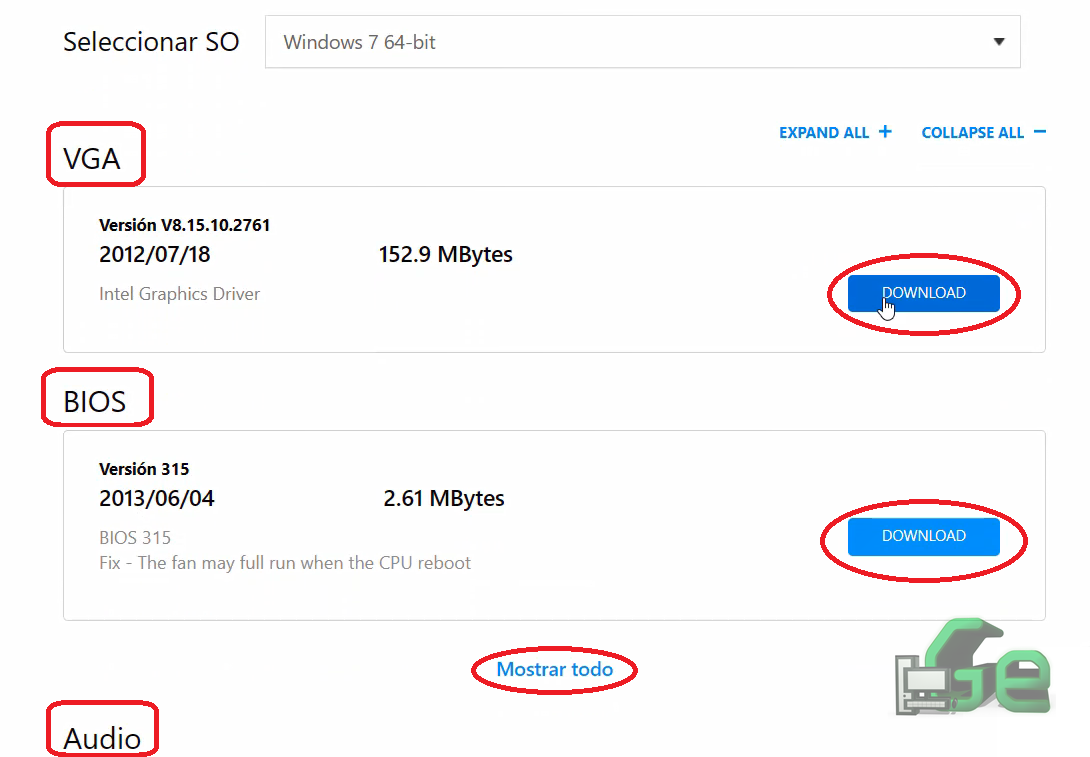
Neste ponto veremos os drivers de cada “parte” do hardware e suas versões. A menos que a versão mais nova do hardware esteja com problemas no seu sistema, aconselho a sempre baixar a mais recente. Se o caso é uma formatação de S.O. aconselho a baixar e instalar todos, mas se está somente resolvendo algum problema, baixe o necessário.
Obs.: Se vocês não têm experiência suficiente, NÃO INSTALEM NADA RELACIONADO A BIOS!
Agora que terminamos de fazer o download vou levar em consideração um fato que “talvez” deveria ter feito antes, mas quem está com este problema imagino que já se “deu conta” e procurou um método alternativo. Muitas vezes o “maior” problema com drivers são os drivers de rede, visto que: podemos baixar e instalar todos os drivers se temos internet, mas se o equipamento não tem internet como faremos? Eu recomendo, e sempre faço da seguinte maneira: faça o download de tudo o que precisa (ou somente dos drivers de rede para terminar o serviço no próprio equipamento), extraia os arquivos compactados (se houver) [caso não saiba usar, assista o vídeo do WinRAR ou seu tutorial] e copie tudo (de maneira organizada) em uma pendrive para transferir para a o equipamento em manutenção. Por mais que a USB3.0 não funcione (com a velocidade correta) as outras portas USB devem funcionar (isso vale do Windows 7 em diante, no Windows XP podem existir casos em que funcione corretamente ou não).
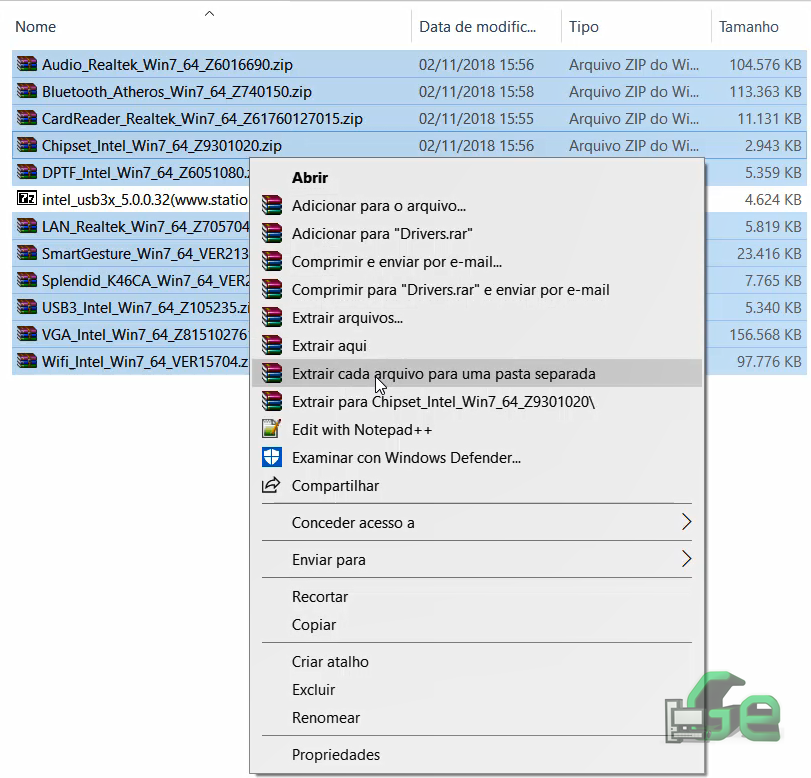
Depois de feito o download vamos à instalação. Depois de copiar todos estes drivers para a nova máquina (ou fazer o download diretamente nela, se for o caso). Vamos verificar quais são os drivers que ainda não foram identificados e instala-los.
Para isto, vamos clicar novamente com o botão direito em “Meu computador” e depois em “Propriedades”.
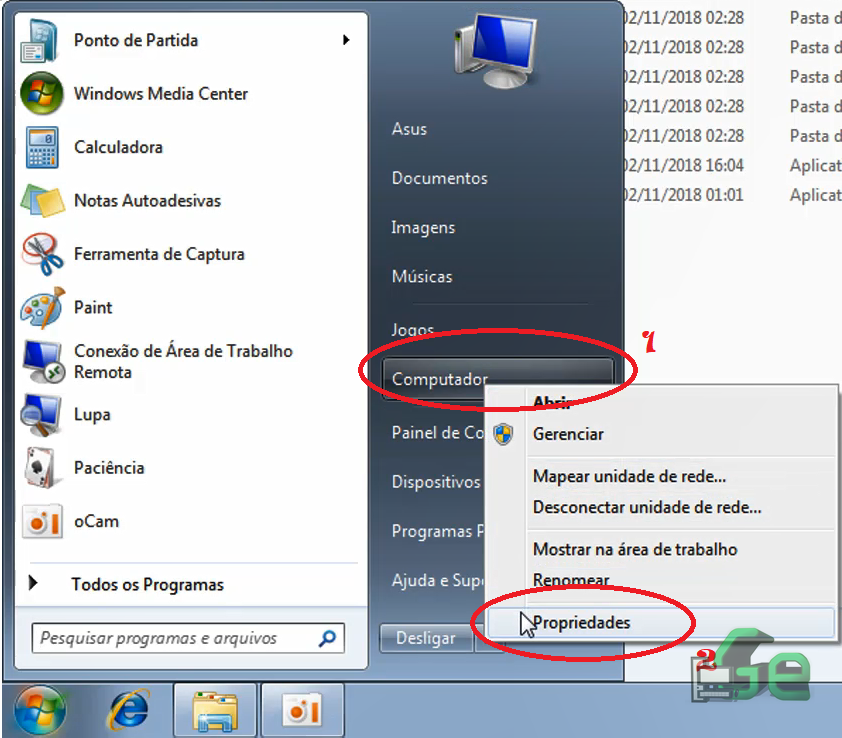
Logo clicamos em “Gerenciador de dispositivos”.
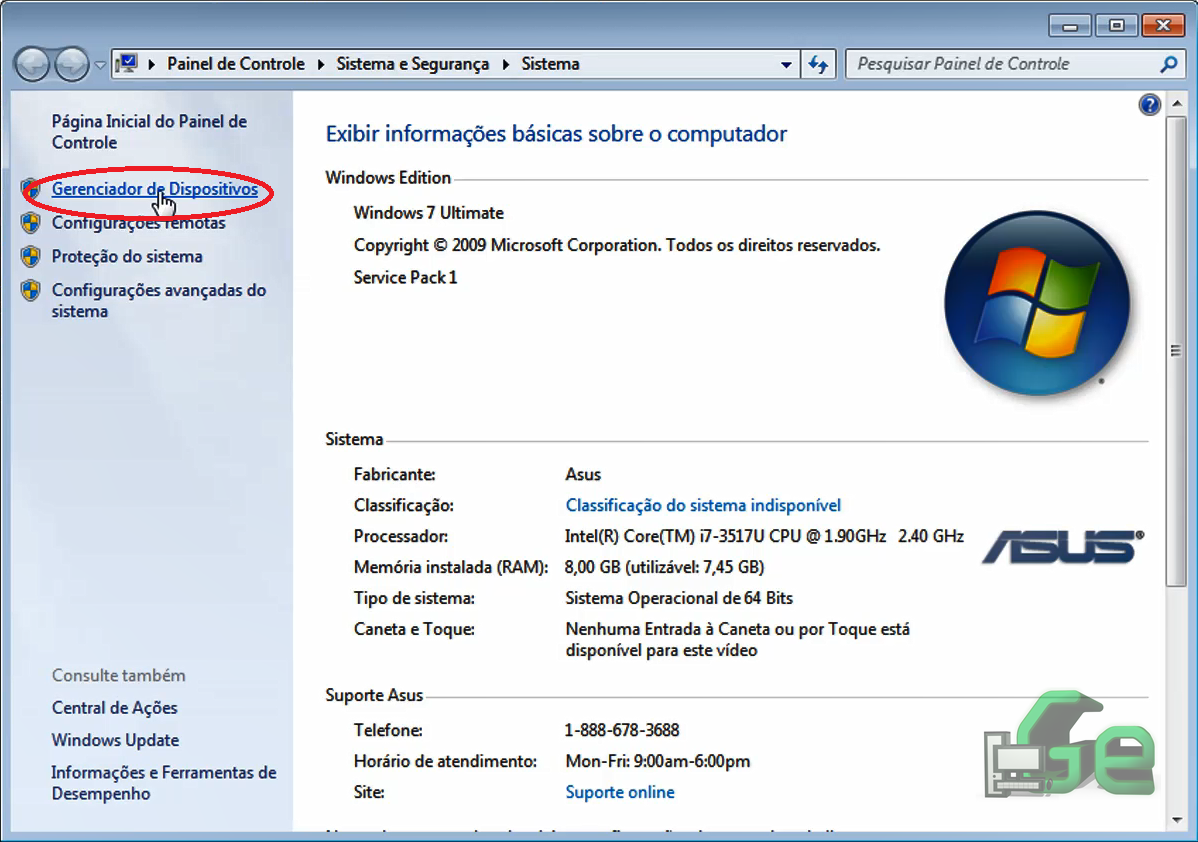
E nesta janela que abrirá teremos todos os nossos drivers (instalados ou não).
Os selecionados nesta foto abaixo são os que não foram identificados pelo sistema e precisam ser instalados corretamente.
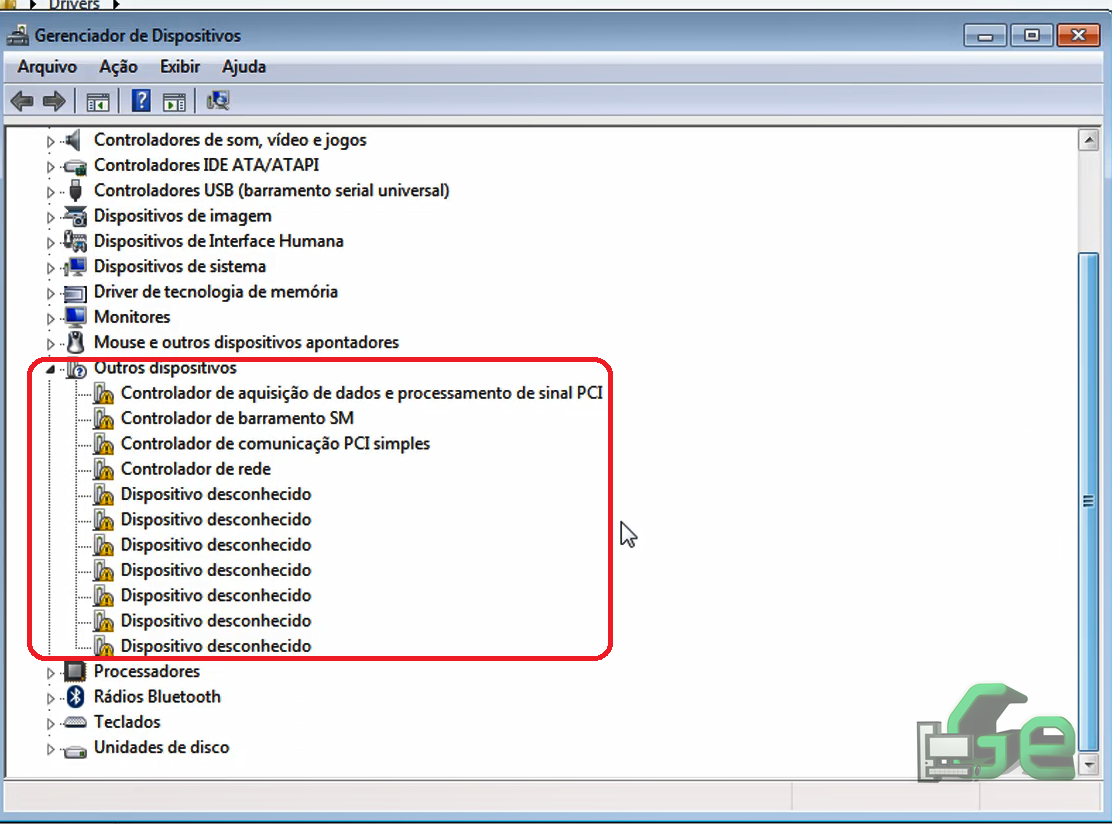
A primeira maneira de se instalar um driver é: clicamos no driver que queremos instalar com o botão direito do mouse, logo clicamos em “Atualizar Driver”.
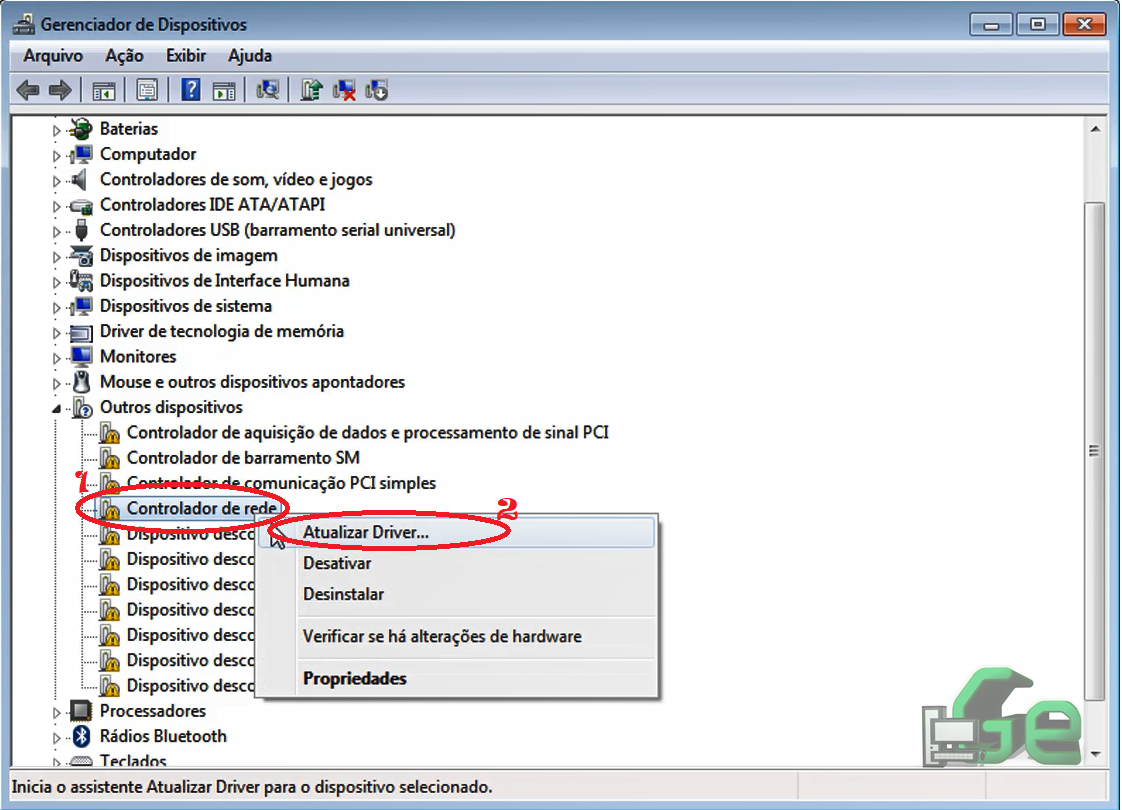
Neste ponto temos duas opções. Se a nossa internet já funciona podemos deixar que o Windows pesquisar automaticamente pela internet o driver e o instale (mesmo com internet, nem sempre funciona, mas aconselho a tentar antes). Ou podemos procurar no computador.
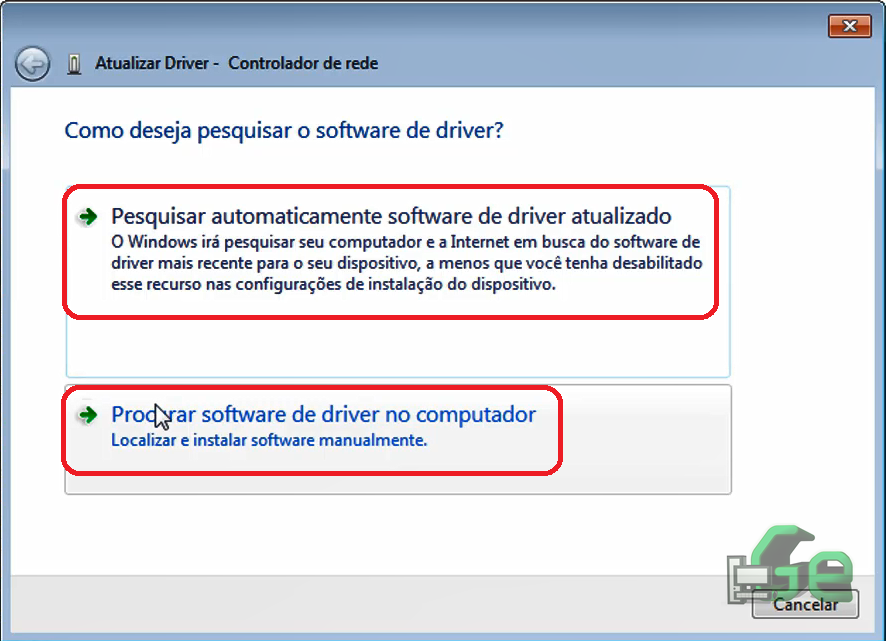
Caso selecione a primeira, tudo acontece de forma automática (se funcionar), logo vou demonstrar com usar a segunda opção.
Neste caso será necessário mostrar o caminho para a pasta onde se encontra o nosso driver.
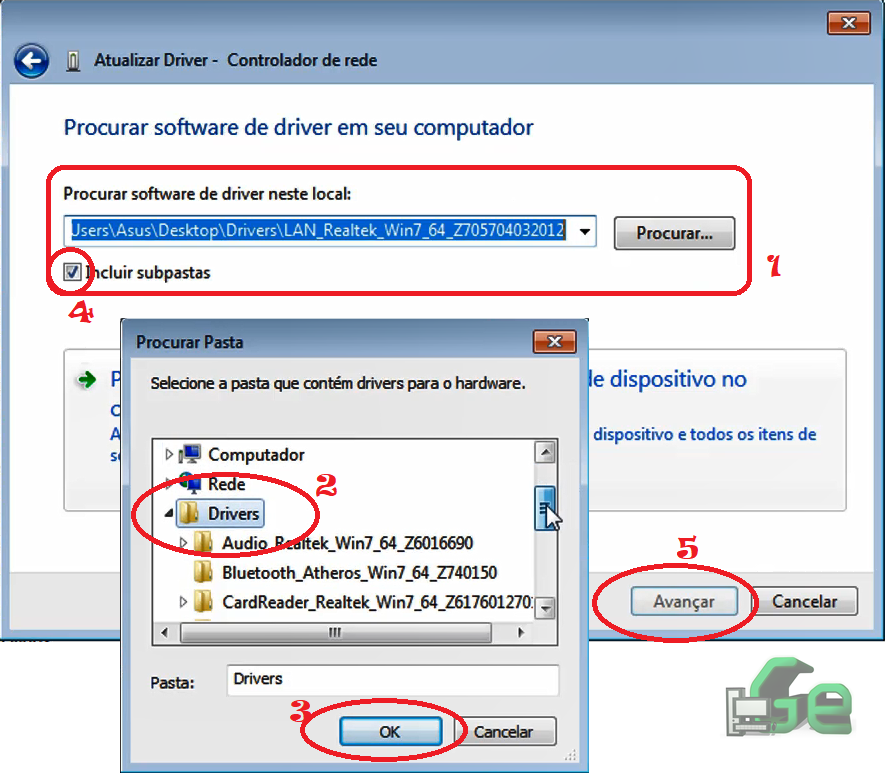
Selecione a pasta onde se encontram os drivers, marque a caixa de “incluir subpastas” e avance. O Windows irá instalar o driver e fechará esta janela. Logo partimos para os outros.
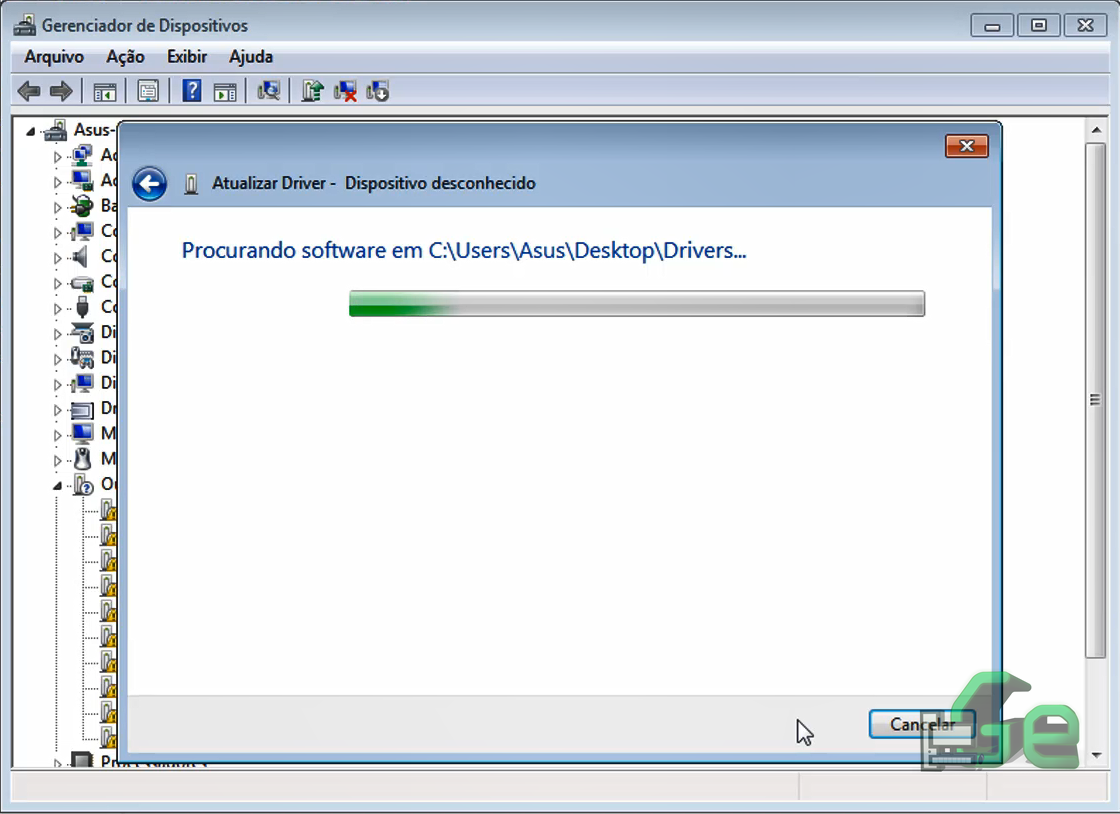
A outra maneira de se instalar um driver e abrir o executável (.exe) que costuma vir junto com o driver. Os fabricantes incluem isto para facilitar a instalação, mas nem sempre estão disponíveis.
Para instalar desta maneira, abra a pasta do driver e de duplo clique no (provavelmente) “setup.exe”.
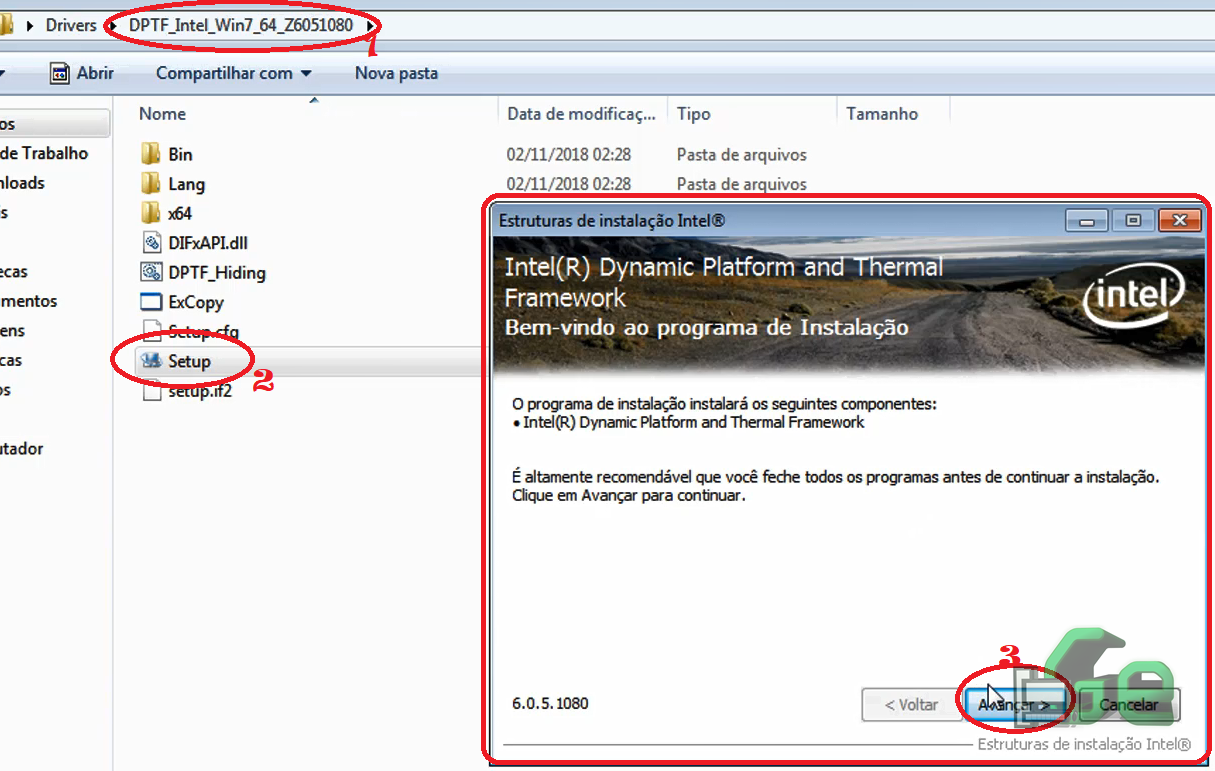
Instalamos o “programa” e pronto, o drive está instalado (clicamos sempre em NEXT -> NEXT -> ACEITO -> NEXT -> NEXT -> FINISH).
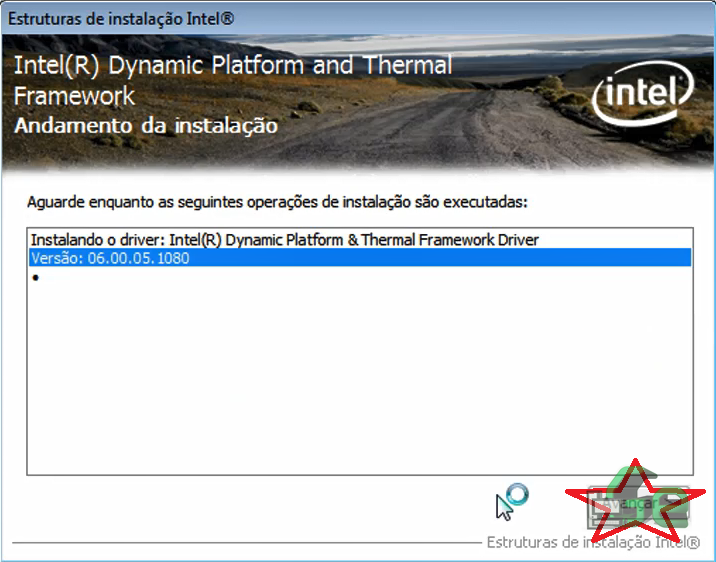
Outra observação que poderia ser feito mais cedo, mas penso que não faria muito sentido, é necessário que se reinicie a máquina, mas podemos sim instalar todos os drivers de uma só vez e somente depois reiniciar uma única vez.
Existem também outras maneiras de instalar drivers com programas específicos, mas estes costumam ser pagos, logo incompatível com a minha filosofia de software livre... Estes programas basicamente automatizam estes dois métodos de instalação de driver.
Faça o download do PDF AQUI.
